مراجعة كاملة للتطبيقات المفيدة لتغيير لون الفيديو
إذا كنت تريد تحرير مقطع فيديو ، فيجب أن تفهم أيضًا كيفية ضبط تشبعه وسطوعه وتباينه وتدرجه. باستخدام هذه العناصر الأربعة ، يلعب Hue دورًا حيويًا في الفيديو الخاص بك. يمكن أن يجعل الفيديو الخاص بك رائعًا من الناحية الجمالية. هل تريد تغيير لون الفيديو الخاص بك لجعله أكثر تميزًا وإبداعًا؟ لا تقلق أكثر. هذا الدليل الإرشادي سيوفر لك أكثر الأشياء استثنائية مغير لون الفيديو يمكنك الاستفادة منها عبر الإنترنت وغير متصل.
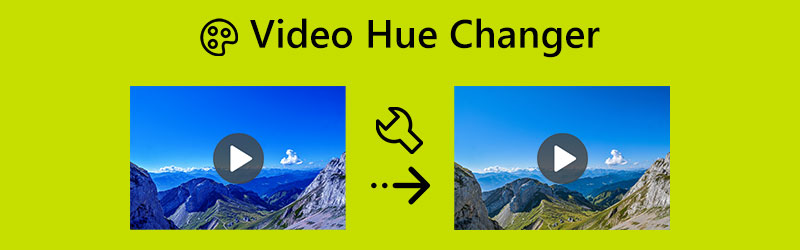
محتوى الصفحة
الجزء 1: تطبيق غير متصل لتغيير لون الفيديو
قبل تغيير لون الفيديو الخاص بك ، دعنا أولاً نحدد تدرج اللون. من الناحية الفنية ، يعد Hue خاصية الضوء المرئي التي تميزه عن الألوان الأساسية - الأحمر والأخضر والأزرق - في سياق الألوان والرسومات أو تجعله مشابهًا لها. تُستخدم العبارة أيضًا لوصف الأشكال بدون صبغة أو ظل إضافي. بالإضافة إلى ذلك ، فإن إحدى الأفكار الأساسية في معالجة الصور الرقمية هي درجة لون البكسل اللوني. التدرج هو أحد المكونات الأساسية الثلاثة لأي لون ، جنبًا إلى جنب مع التشبع والسطوع (التألق). نظرًا لأن كل لون يتوفر في مجموعة كبيرة من الصبغات ، فإن اللون أكثر تعقيدًا مما قد يوحي به اسمه.
تطبيق غير متصل بالإنترنت يمكنك استخدامه لتغيير لون الفيديو الخاص بك هو محول الفيديو فيدمور. يحتوي مغير لون الفيديو هذا على طرق ممتازة وأساسية لضبط تدرج لون الفيديو الخاص بك. ليس ذلك فحسب ، بل إنه قادر أيضًا على ضبط سطوع الفيديو والتشبع والتباين. العملية سهلة بسبب واجهتها البديهية. الخيارات سهلة الفهم وسهلة المتابعة. يمكنك أيضًا تعديل مقاطع الفيديو الخاصة بك ، مما يجعلها أكثر ملاءمة لجميع المستخدمين. بالإضافة إلى ذلك ، هناك طريقتان لتغيير لون الفيديو الخاص بك: أداة تصحيح الألوان ووظيفة التأثير والتصفية.
الايجابيات
- إنه يوفر واجهة سهلة الاستخدام مع الأساليب الأساسية.
- مناسب للمبتدئين.
- متوفر على كل من Windows و Mac.
- يوفر ميزات رائعة أكثر من تغيير لون الفيديو.
سلبيات
- لتجربة المزيد من الميزات المتقدمة ، احصل على الإصدار المحترف.
الآن ، دعنا نستخدم Vidmore Video Converter لتغيير لون الفيديو الخاص بك باستخدام أداة Color Correction و Effects & Filter على جهاز Mac أو Windows.
باستخدام أداة تصحيح الألوان
الخطوة 1: ابحث في محول الفيديو فيدمور على متصفحك ، وقم بتنزيله. يمكنك أيضًا النقر فوق زر التنزيل أدناه للوصول إلى التطبيق بسهولة. بعد تثبيت البرنامج ، قم بتشغيله.
الخطوة 2: حدد ملف صندوق الأدوات لوحة على الواجهة العلوية. ضمن مربع الأدوات ، حدد ملف تصحيح الألوان أداة.
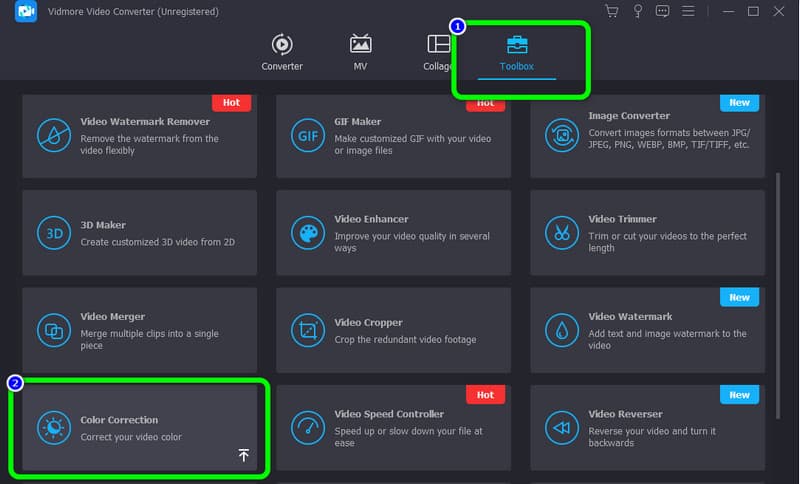
الخطوه 3: ستظهر واجهة جديدة على شاشتك بعد النقر فوق أداة تصحيح الألوان. انقر على زائد أيقونة واختر الفيديو الذي تريد تحريره من مجلد الملف الخاص بك.
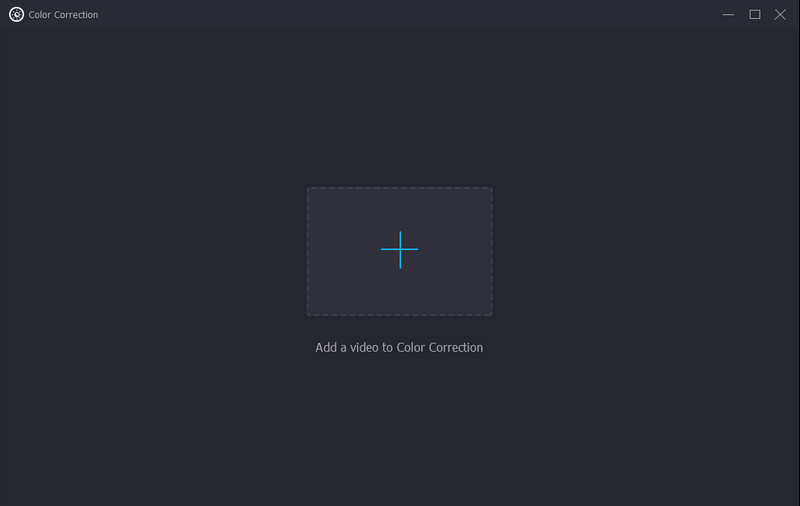
الخطوة الرابعة: بعد تغيير تدرج لون الفيديو والمعلمات الأخرى ، انقر فوق تحويل جميع زر. يمكنك أيضًا تغيير تنسيق الإخراج إلى تنسيقات مختلفة ، مثل MP4 و M4V و AVI و FLV و MOV والمزيد.
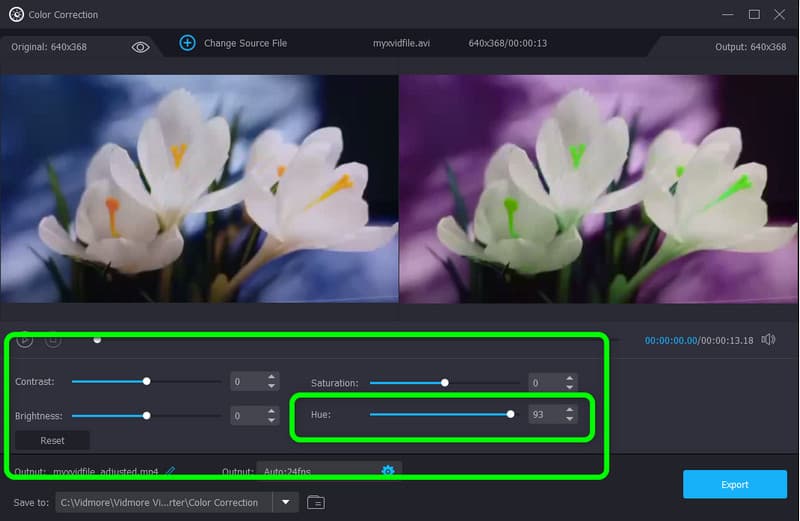
الخطوة الخامسة: بعد إضافة الفيديو ، يمكنك بالفعل تغيير لون الفيديو الخاص بك من خيار Hue. ما عليك سوى ضبط الشريط المنزلق من المركز إلى اليسار أو العكس بناءً على تفضيلاتك. يمكنك أيضًا ضبط المعلمات الأخرى مثل السطوع والتباين والتشبع.
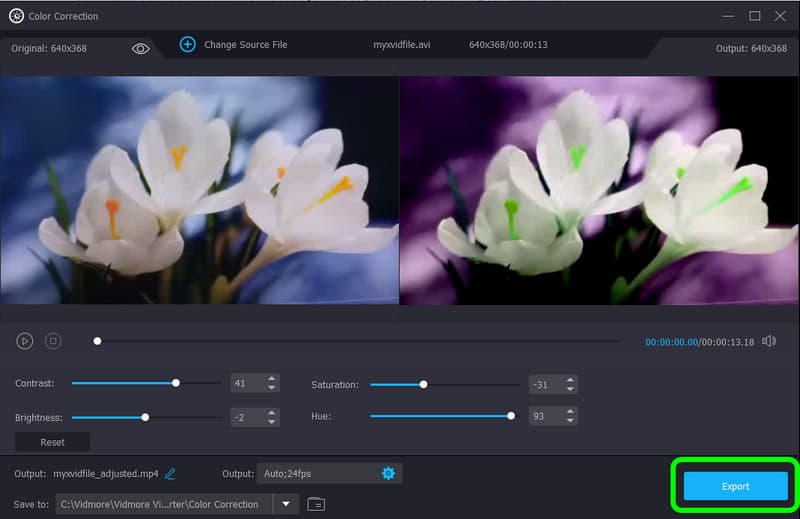
استخدام وظيفة التأثيرات والتصفية
الخطوة 1: بعد تشغيل التطبيق ، انتقل إلى محول الخيار وانقر فوق زائد تسجيل لإضافة الفيديو.
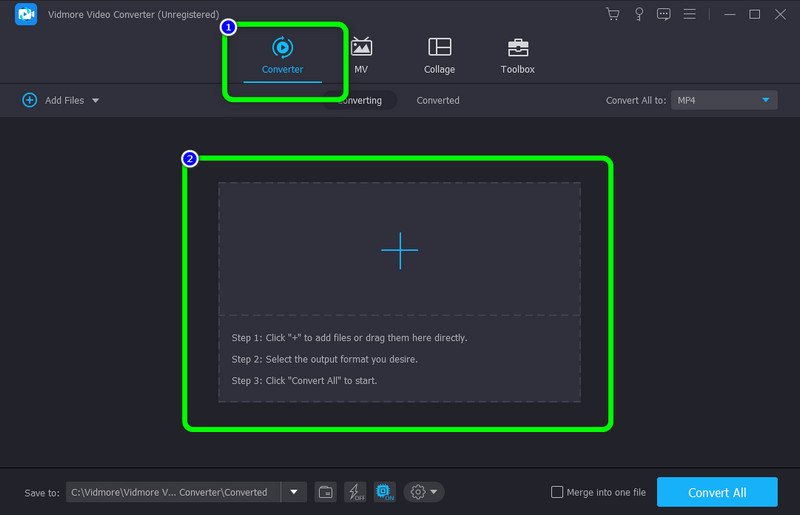
الخطوة 2: اضغط على تعديل رمز عند إضافة الفيديو بالفعل.
الخطوه 3: بعد ذلك ، ستظهر واجهة أخرى على شاشتك. اذهب إلى التأثيرات والتصفية التبويب. تحت التأثير الأساسي الخيار ، يمكنك ضبط لون الفيديو الخاص بك ، والسطوع ، والتباين ، والتشبع ، من خلال التحكم في شريط التمرير. بعد تعديلها ، انقر فوق حسنا زر.
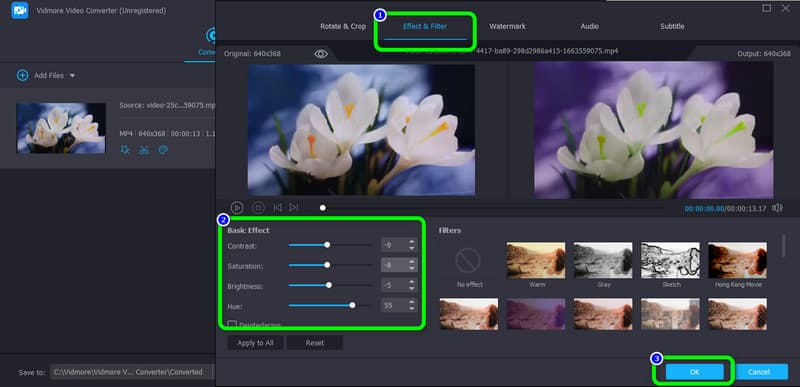
الخطوة الرابعة: بعد تغيير تدرج لون الفيديو والمعلمات الأخرى ، انقر فوق الزر "تحويل الكل". يمكنك أيضًا اختيار تنسيق الإخراج بتنسيقات مختلفة ، مثل MP4 و M4V و AVI و FLV و MOV والمزيد.
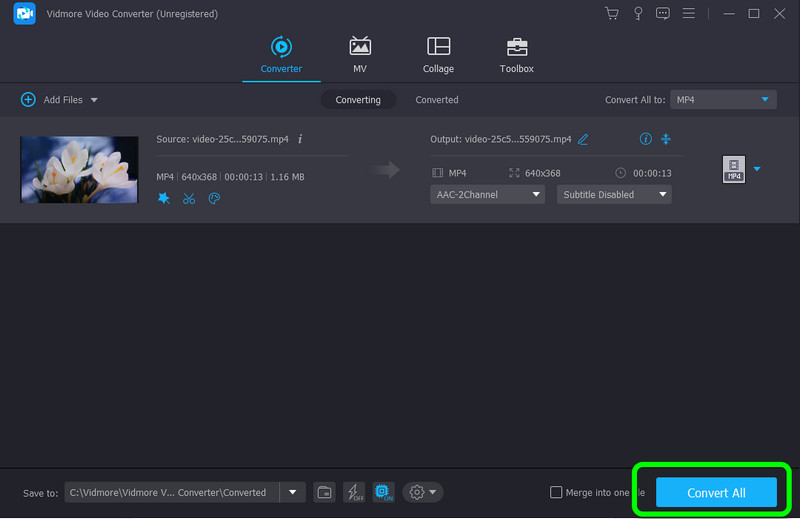
الجزء 2: Video Hue Changer الذي يمكنك استخدامه عبر الإنترنت
فليكسير هو تطبيق قائم على الويب لتغيير لون الفيديو الخاص بك. بالإضافة إلى ذلك ، يمكن لتطبيق مغير لون الفيديو عبر الإنترنت هذا أيضًا ضبط حيوية الفيديو والسطوع والتشبع والتباين والمزيد. ومع ذلك ، فإن استخدام هذه الأداة معقد بعض الشيء. واجهته مربكة للمبتدئين. تحتاج أيضًا إلى الوصول إلى الإنترنت لتشغيل هذا التطبيق.
الايجابيات
- يمكن الوصول إليه على جميع المتصفحات ، مثل Google و Firefox و Explorer وما إلى ذلك.
سلبيات
- واجهة المستخدم محيرة بعض الشيء.
- يوصى باتصال بالإنترنت.
اتبع التعليمات البسيطة أدناه لتغيير لون الفيديو الخاص بك باستخدام Flixier.
الخطوة 1: افتح المستعرض الخاص بك وانتقل إلى موقع الويب الرئيسي لـ فليكسير. ثم حدد ملف اختر فيديو زر لبدء الإجراء.
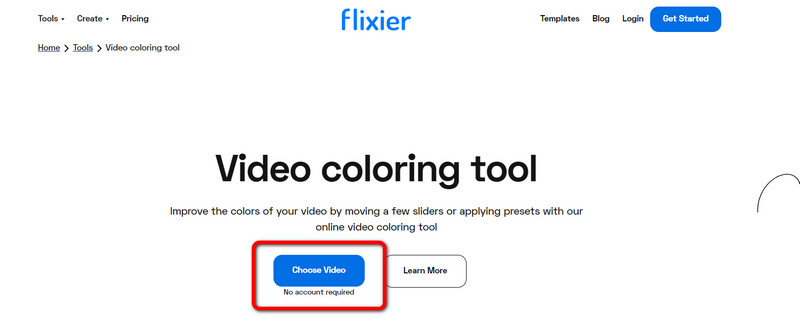
الخطوة 2: بعد ذلك ، انقر فوق استيراد زر لإدراج الفيديو.
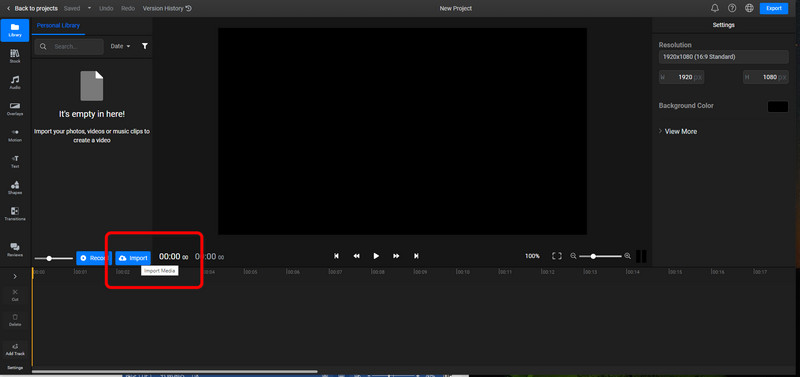
الخطوه 3: ضع مقطع الفيديو الخاص بك في المخطط الزمني وانتقل إلى ملف اللون فاتورة غير مدفوعة.
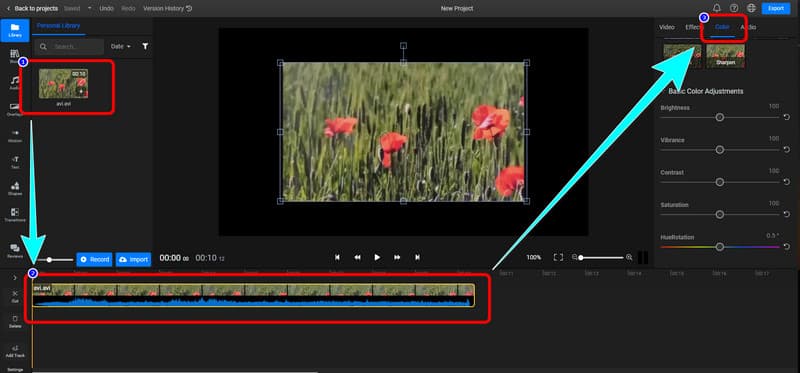
الخطوة الرابعة: تحت اللون القائمة ، يُسمح لك بضبط تدرج لون الفيديو الخاص بك. يمكنك أيضًا ضبط السطوع والحيوية والتباين والمزيد. أخيرًا ، انقر فوق ملف تصدير زر لتحميل الفيديو الخاص بك.
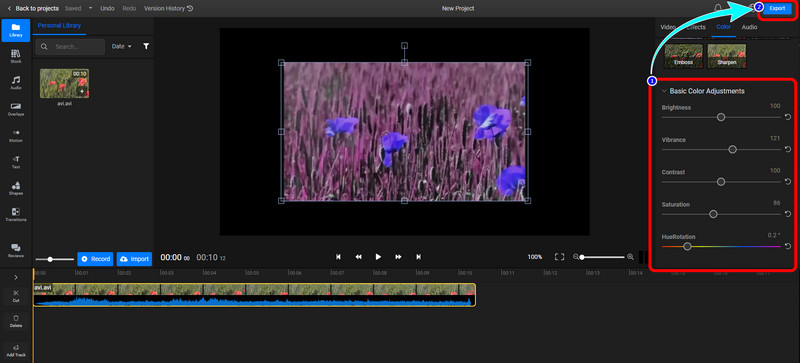
الجزء 3: أسئلة وأجوبة حول Video Hue Changer
1. كيف تغير لون الفيديو على iPhone؟
بالإضافة إلى iMovie ، يحتوي جهاز iPhone الخاص بك على أدوات تحرير مضمنة يمكنك استخدامها لتغيير لون الفيديو الخاص بك. لتعديل لون الفيديو الخاص بك ، افتحه في تطبيق الصور ، وحدد تحرير ، ثم اختر التأثيرات أو المرشحات من القائمة التي تظهر.
2. هل يمكنني استخدام VLC لتغيير لون الفيديو الخاص بي؟
نعم تستطيع. يتيح لك VLC Media Player تغيير لون الفيديو مباشرة ، بما في ذلك تدرج اللون. عند تشغيل مقطع فيديو في VLC ، يمكنك الوصول إلى نافذة التعديلات والتأثيرات بالنقر فوق قائمة الأدوات وتحديد خيار التأثيرات والفلاتر. يجب عليك تحديد علامة التبويب Video Effects (تأثيرات الفيديو) ، وتحديد مربع Image Adjust (ضبط الصورة) ، ثم استخدام ميزة Hue لتغيير لون الفيديو.
3. ما هو أفضل برنامج لتغيير لون الفيديو يمكنني استخدامه؟
يعد Vidmore Video Converter أحد أفضل برامج تغيير لون الفيديو التي يمكنك استخدامها. يمكّنك هذا التطبيق القابل للتنزيل من تغيير لون الفيديو الخاص بك بسهولة. لا يتطلب حسابًا أو خطة اشتراك. يمكنك استخدامه مجانًا.
خاتمة
كيف يمكنك تغيير لون الفيديو الخاص بك؟ تقدم لك هذه المقالة أداتين ممتازتين في وضع عدم الاتصال وعبر الإنترنت يمكنك الوثوق بهما. ولكن ، إذا كنت تريد أفضل أداة بإجراءات مباشرة ، فاستخدم محول الفيديو فيدمور.



